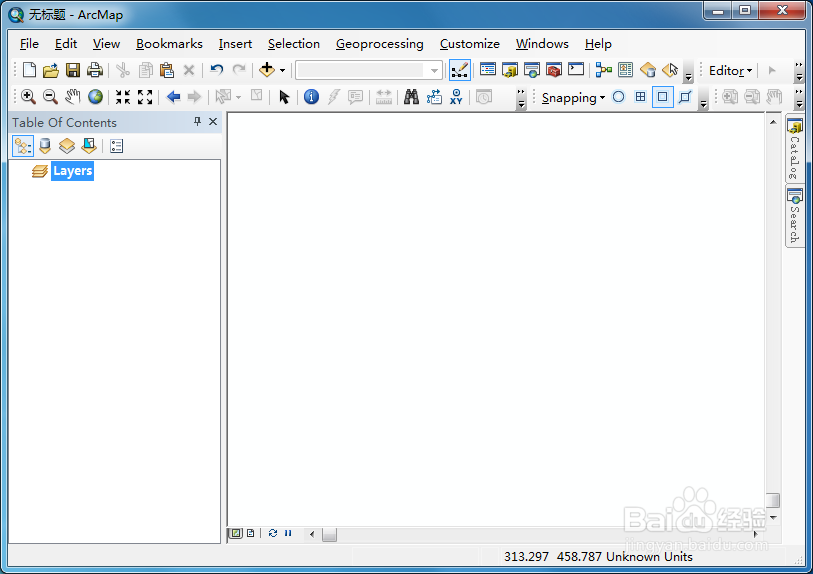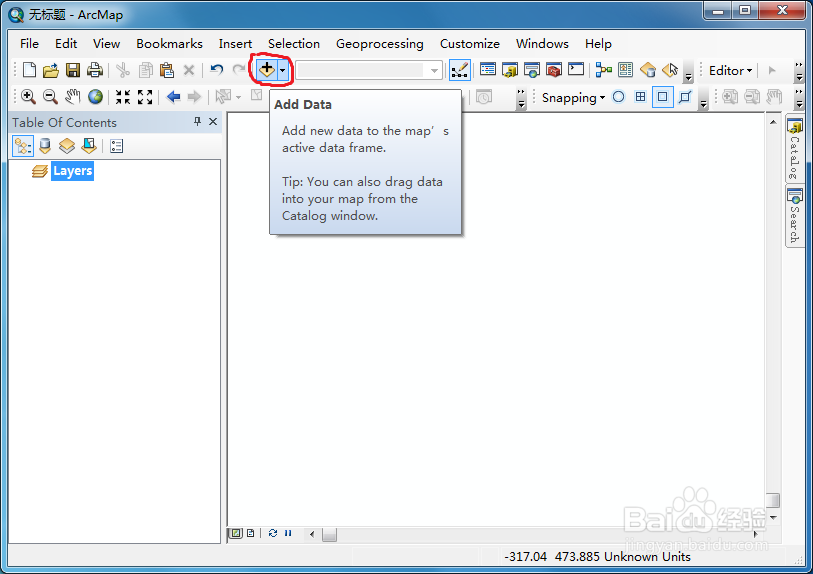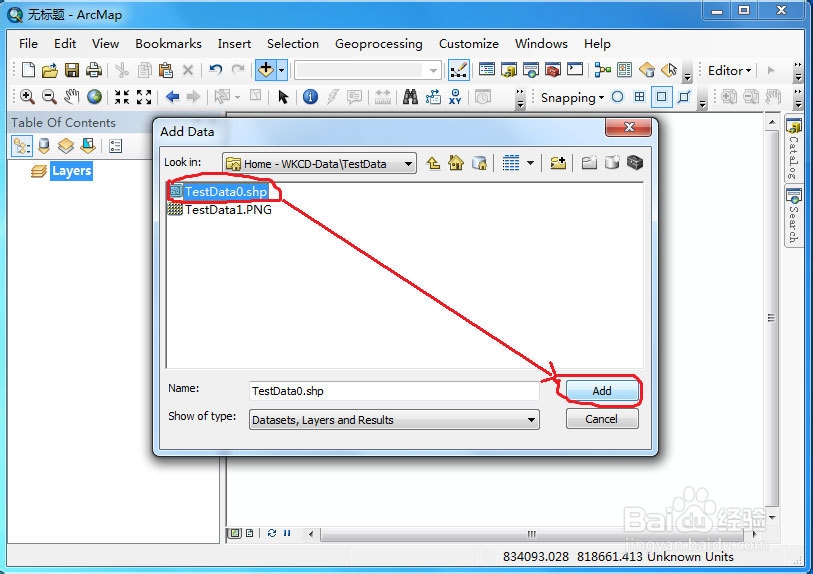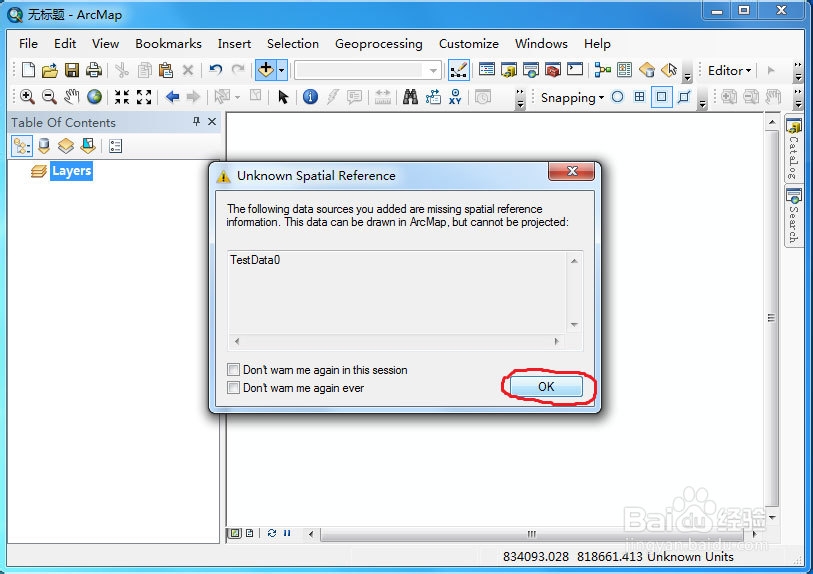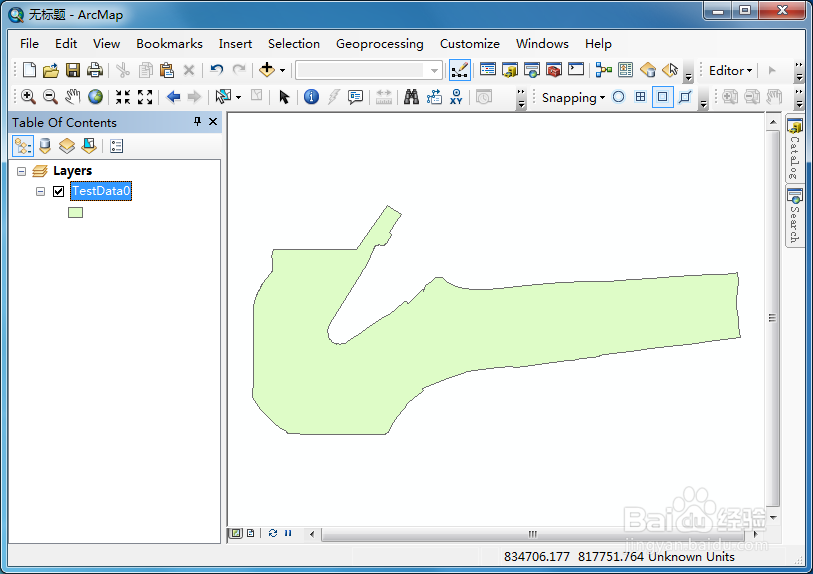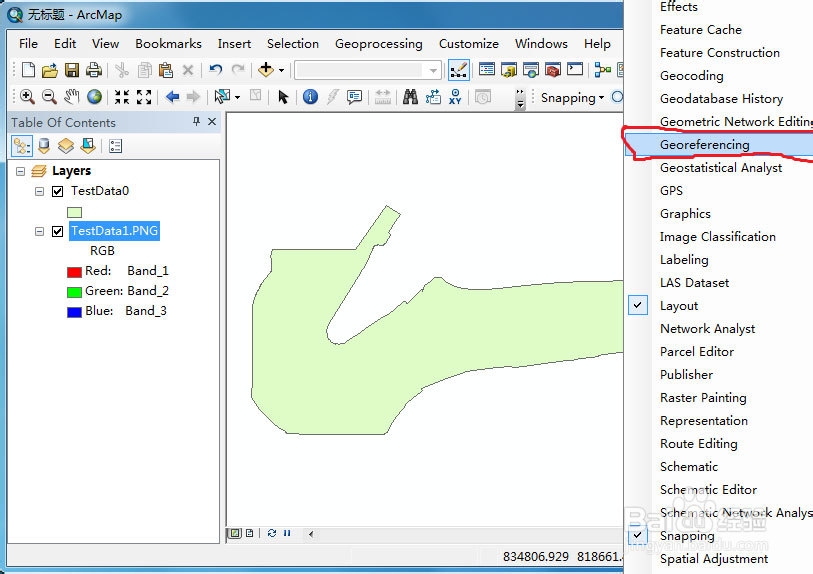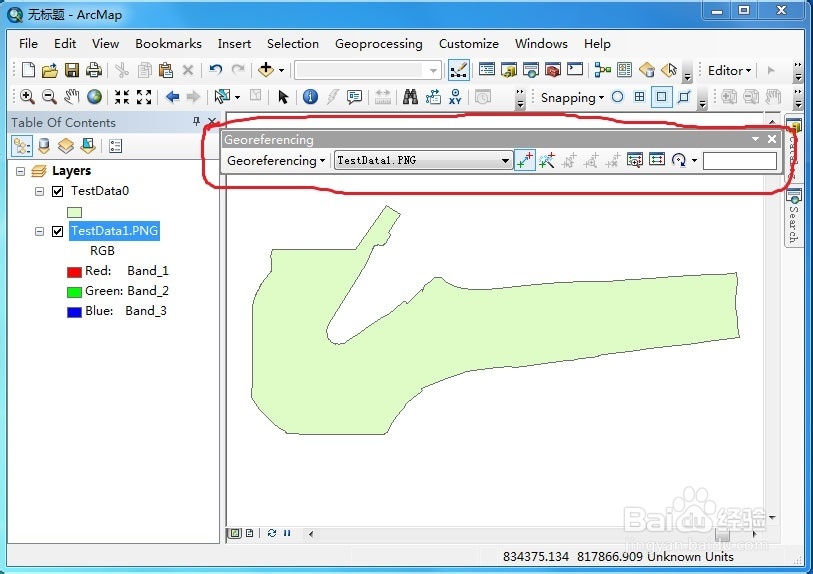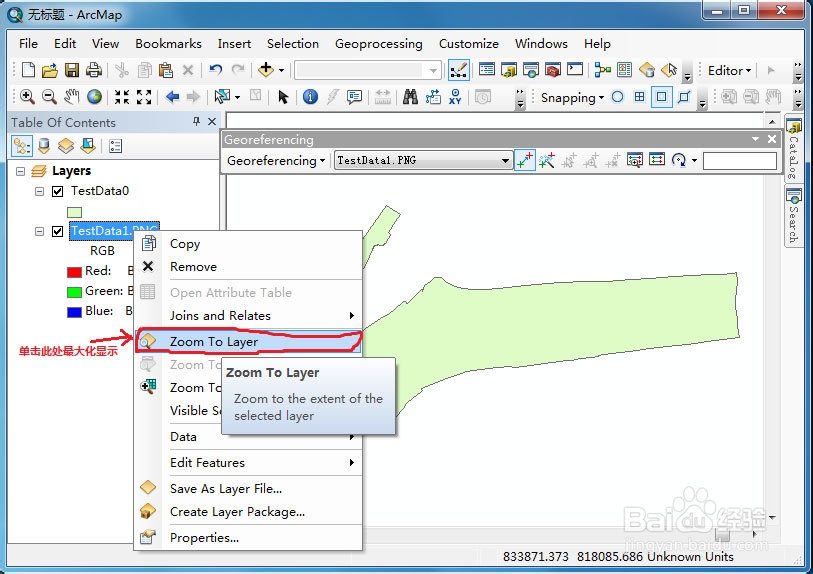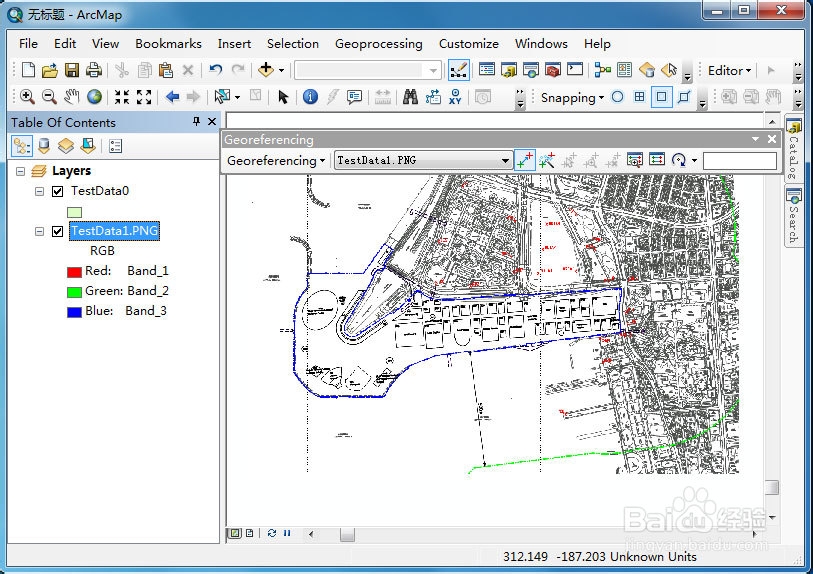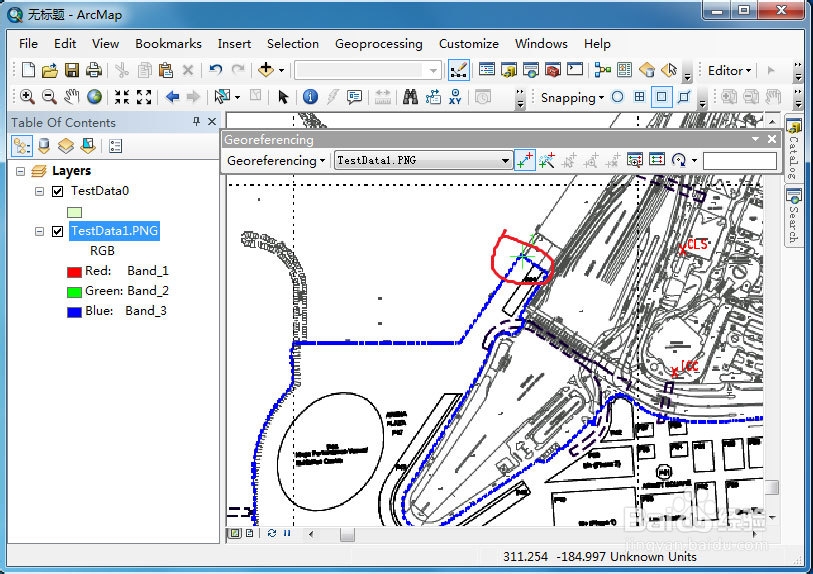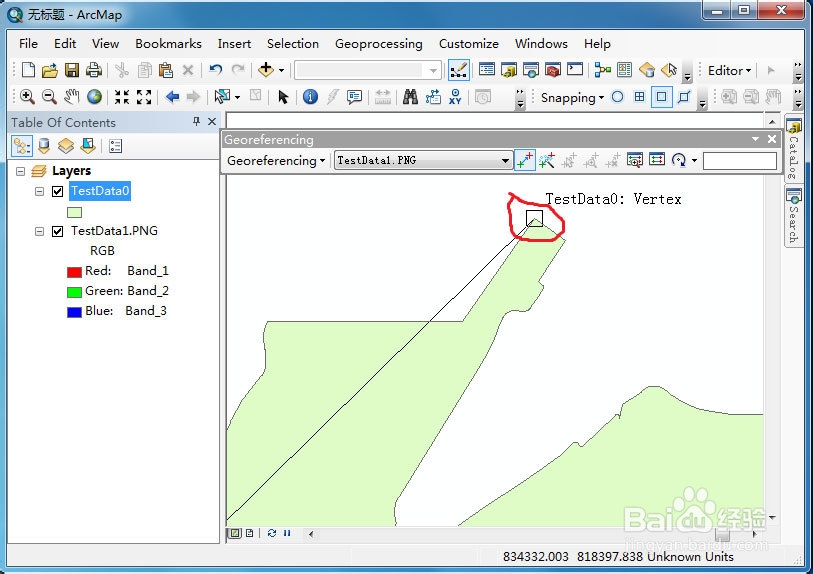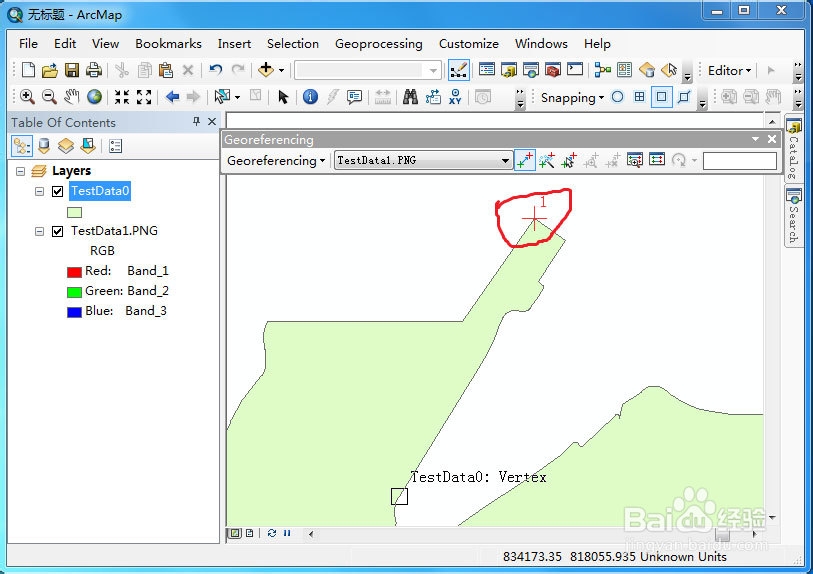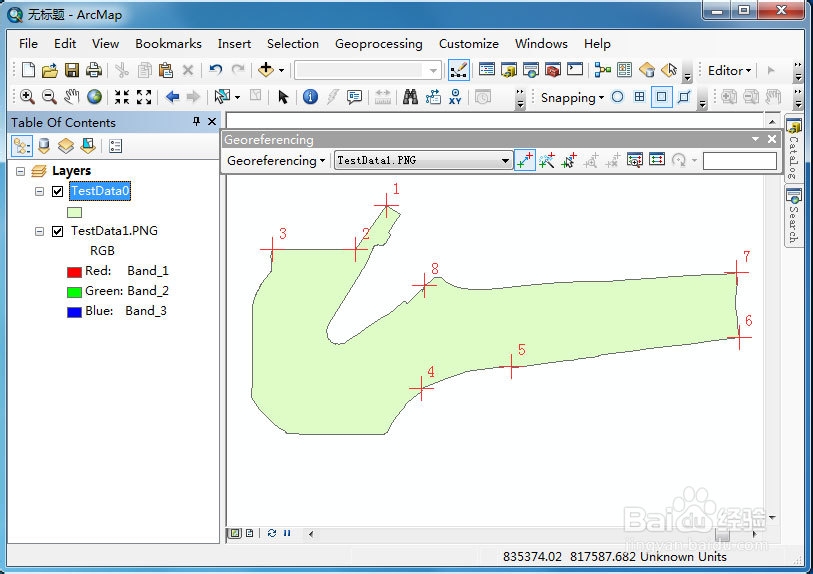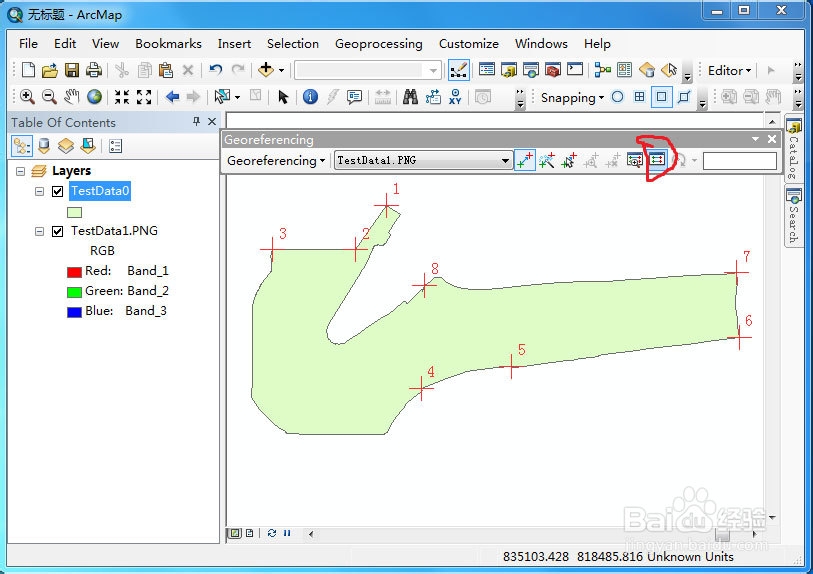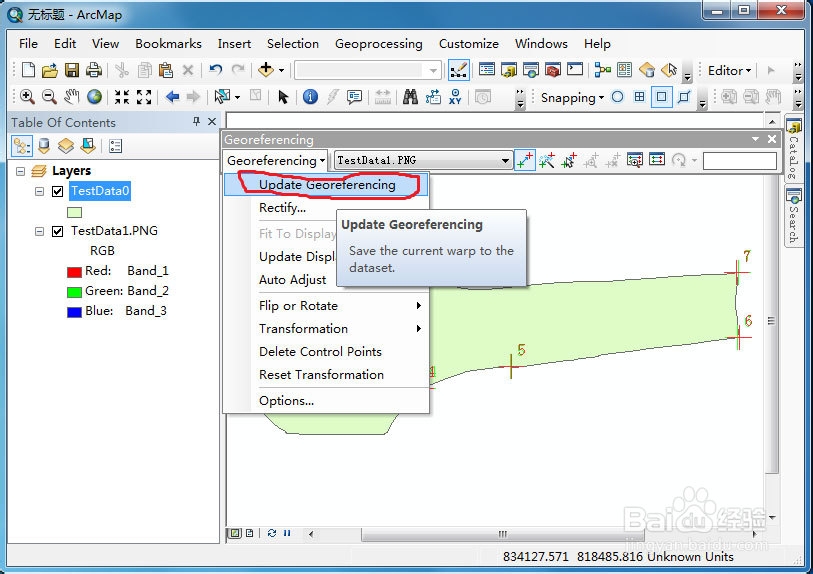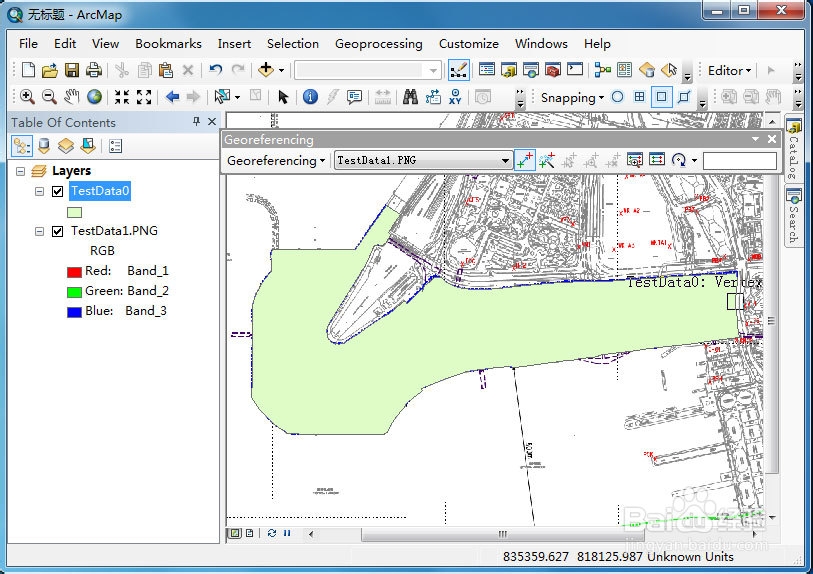1、打开Arcgis 10.1。
2、先添加有地理坐标的矢量数据。
3、按照第二步方法再添加需要配准的栅格数据。
4、打开地理配准工具条。
5、在地理配准工具条中,选择需要配准的栅格数据。
6、可以先按下图中地理配准工具中标示的按钮,对栅格数据进行旋转、平移、按比例改变大小,将栅格数据调整好。
7、将栅格数据最大化显示,单击“添加控制点(也叫链接)”,在栅格数据内选好一个已知点放大,在上单击一次。
8、依照第七步将矢量数据最大化显示,选好一个已知点放大再次在上单击一次。至此一个控制点添加完成。
9、按照第六步及第七步,再添加七个控制点。
10、单击查看链接表按钮,查看链接表中每个链接的残鲍冢侔哒差及RMS误差。如果满意则配准完成,如果不满意请删除链接(可通过链接表删除)再重新添加,直到满意为止。
11、单击地理配准工具下拉菜单,单击更新地理配准(厘厍限嗅校正)保存数据,到栅格数据目录下会自动生成一个XML文件保存配准信息。至此操作完成。